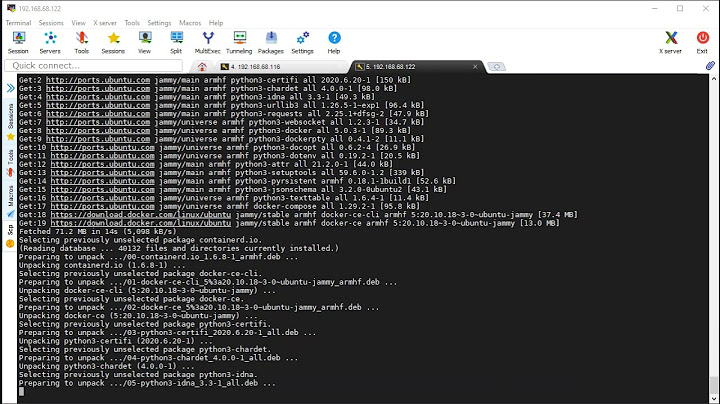Thao tác cách cắt file Excel thành ảnh gửi qua Zalo là một thao tác vô cùng đơn giản và dễ thực hiện thông qua công cụ có sẵn trên máy tính, hoặc các hãng thứ 3 cho phép thực hiện thao tác này. Dưới đây là hướng dẫn chi tiết cách cắt file Excel thành ảnh gửi qua Zalo, các bạn cùng theo dõi nhé! Show
Đầu tiên chúng ta thực hiện mở file Excel cần thực hiện chuyển thành ảnh. Tiếp theo bôi đen phần dữ liệu muốn chuyển đổi rồi từ thanh công cụ chọn vào thẻ Home > Copy > Copy as picture.  Lúc này hộp thoại có tên Copy Picture hiện lên. Chọn vào phần As shown on screen và Picture, sau đó tiến hành chọn OK.  Tiếp tục mở ứng dụng Zalo. Vào phần tin nhắn muốn thực hiện gửi ảnh, click chọn chuột phải ấn vào Paste. Hoặc bạn sử dụng phím tắt Ctrl + V để thực hiện dán ảnh. Như vậy thao tác cắt file Excel thành hình ảnh để gửi qua ứng dụng Zalo đã chèn vào phần tin nhắn. Xem thêm:
Cách chuyển file Excel thành ảnh sử dụng websiteNgoài cách thực hiện chuyển trực tiếp file Excel sang định dạng PDF, có rất nhiều cách hỗ trợ bạn chuyển đổi định dạng trực tuyến, dựa trên nền tảng web chuyển đổi trực tuyến. Dưới đây là cách sử dụng một số trang web phổ biến nhất. SmallpdfThực hiện truy cập trang web Smallpdf bằng liên kết Smallpdf.com. Giao diện trang web sẽ được khởi chạy như hình bên dưới. Ấn chọn vào Chọn tệp để tải tệp Excel cần chuyển đổi định dạng lên hệ thống.  Sau khi thực hiện tải file Excel lên, hệ thống sẽ tự động bắt đầu quá trình định dạng PDF. Thời gian chuyển đổi sẽ phụ thuộc vào dung lượng file Excel mà bạn tải lên. Khi thao tác hoàn tất, Smallpdf sẽ cho phép bạn có thể tải xuống tệp PDF hoặc cung cấp cho bạn lựa chọn gửi tệp PDF tới địa chỉ email, hoặc các nền tảng đám mây Google Drive hoặc Dropbox. PDF CandyVới trang web PDF Candy, bạn không chỉ có khả năng chuyển đổi file Excel được lưu trữ trực tiếp trên máy mà còn dùng để chuyển đổi file Excel được lưu trữ bởi các nền tảng Google Drive, Dropbox.  Thực hiện truy cập vào pdfcandy.com rồi chọn file excel muốn chuyển định dạng vào hệ thống bằng cách chọn nút “Thêm tệp tin”. Hệ thống sẽ tự động chuyển đổi và trả kết quả. Tương tự như trang Smallpdf, bạn có thể tiến hành tải tệp PDF đã hoàn thành xuống hoặc tải lên các dịch vụ đám mây. Dịch vụ cũng khuyến nghị bạn tải phần mềm PDF Candy để có thể chuyển đổi định dạng sang PDF nhanh hơn. PDF ConverterThực hiện truy cập freepdfconvert.com. Khi giao diện chính hiện lên, bạn sẽ thấy phần nút xanh có nội dung Choose Excel File. Nhấp vào để thực hiện tải lên tệp Excel cần chuyển đổi định dạng. Bạn cũng có thể kéo, thả hoặc chọn file từ các nền tảng Google Drive hoặc chọn dán URL.  Cách chuyển file Excel sang định dạng PDF này khá giống với 2 cách thức chuyển Smallpdf và PDF Candy nêu trên. Hệ thống cũng tự động thực hiện hoàn tất quá trình, bạn chỉ cần chọn vào ”Tải xuống” để nhận kết quả. Để hình ảnh sắc nét và quy trình tải file nhanh hơn, bạn đừng bỏ lỡ cơ hội mua iPhone 15 Pro Max hay phiên bản tiêu chuẩn iPhone 15 512 với màn hình OLED XRD và công nghệ hình ảnh tiên tiến nhất cho hiển thị hình ảnh chất lượng tốt nhất. Convertio OnlineThực hiện truy cập vào convertio.co và làm theo một thao tác đơn giản. Trang web chuyển Excel sang PDF mà vẫn bảo lưu nguyên định dạng vô cùng nhanh chóng.  Đầu tiên bạn thực hiện upload file Excel lên hệ thống bằng cách tiến hành click vào nút đỏ có tên “Choose file”. Hoặc bạn cũng có thể tải file trực tiếp từ các dịch vụ đám mây như Google Drive, Dropbox để thực hiện chuyển đổi. Sau khi upload file cần chuyển đổi lên web, hệ thống sẽ chuyển giao diện mới. Lúc này, có hai nút cần chú ý: nút “Thêm nhiều tệp” để giúp bạn tiếp tục tải lên nhiều tệp Excel và nút “Chuyển đổi” để thao tác chuyển đổi được diễn ra. Sau khi hoàn tất chuyển đổi, bạn chọn nút “Tải xuống” màu xanh như là có được file PDF hoàn thiện. ILovepdfThực hiện truy cập website ilovepdf.com, bạn sẽ thấy nút màu đỏ có tên “Select Excel File”, chọn tệp cần thực hiện chuyển đổi file Excel từ thiết bị của bạn trên các nền tảng Google Drive hoặc Dropbox….  Sau khi tải file Excel lên, chọn vào nút “Convert to PDF”, để tiếp tục quá trình thao tác chuyển đổi. Cuối cùng, tải xuống bản PDF hoàn thiện. Giống với các công cụ đề cập ở trên, bạn có thể tải về trực tiếp hoặc sử dụng kết nối với các công cụ lưu trữ đám mây như Google Drive, Dropbox… Google DriveViệc chuyển file Excel sang định dạng PDF bằng Google Drive được nhiều người dùng sử dụng bởi cả file Excel trong trình duyệt Google Sheet và file Excel định dạng PDF đều có khả năng thực hiện lưu rất dễ dàng. Thao tác cụ thể như sau: Bước 1: Tiến hành truy cập vào Google Drive, chọn vào phần New – Upload File để thực hiện upload file Excel cần chuyển đổi định dạng lên hệ thống. Bước 2: Sau khi upload hoàn tất, bạn chọn file vừa upload và tiếp tục nhấn vào nút Open with Google Sheets để có thể mở file Excel dưới định dạng của Google Sheet. Bước 3: Chọn File – Download As – PDF Document để thực hiện tải file PDF lưu về máy tính.  Cách cắt, chuyển file Excel sang ảnh bằng phần mềm CutePDF Writer offlineCách chuyển file Excel sang PDF offline. Để sử dụng cách này, trước tiên bạn cần thực hiện tải xuống và cài đặt Cutepdf Writer và PS2PDF Converter trên thiết bị PC của mình. Sau khi thực hiện xong quá trình tải và cài đặt, bạn có thể thao tác chuyển file Excel này sang PDF hình ảnh như sau:
 Sau khi bạn đã thực hiện cách cắt file Excel thành ảnh gửi qua Zalo theo các công cụ hướng dẫn phía trên thành công, lúc này bạn vào ứng dụng Zalo chọn tiếp tục vào ảnh hoặc tệp đã lưu trước đó rồi tùy chọn gửi ảnh Zalo là xong. Chúc các bạn thành công! Làm sao để gửi File Excel qua Zalo?Bước 1: Bạn truy cập ứng dụng Zalo, chọn người muốn gửi File \=> Chọn biểu tượng Đính kèm File. Bước 2: Chọn File Word hay Excel muốn gửi \=> Nhấn Open để mở File. Bước 3: Vậy là bạn đã gửi File thành công rồi đó! Làm sao để lưu File Excel thành anh?Lưu ảnh riêng lẻ từ file Excel theo cách thủ công. Bước 1: Mở file Microsoft Excel cần lưu ảnh.. Bước 2: Kích chuột phải vào hình ảnh muốn lưu lại và chọn Save as Picture.. Bước 3: Trong cửa sổ Save As Picture, điều hướng đến thư mục bạn muốn lưu hình ảnh. ... . Bước 4: Cuối cùng, bấm nút Save.. Làm sao để chụp màn hình Excel?Bước 1: Mở bảng tính Excel mà bạn muốn chụp màn hình. Bước 2: Đảm bảo rằng bảng tính của bạn có thể hiển thị toàn bộ nội dung mà bạn muốn chụp màn hình mà không cần cuộn xuống. Bước 3: Nhấn tổ hợp phím Alt + PrtScn trên bàn phím. Điều này sẽ chụp màn hình của cửa sổ đang hoạt động và sao chép nó vào clipboard. Làm sao để copy sheet từ File này sang File khác?Bước 1: Mở 2 file Excel cần chỉnh sửa > Nhấn chuột phải vào sheet muốn copy \> Chọn Move or Copy. Bước 2: Nhấn vào ô To book > Chọn file Excel mà bạn muốn copy sheet đến. Bước 3: Chọn vị trí muốn đặt sheet copy trong ô Before Sheet \> Tích chọn Create a copy \> Nhấn OK để xác nhận copy sheet trong Excel sang file khác. |